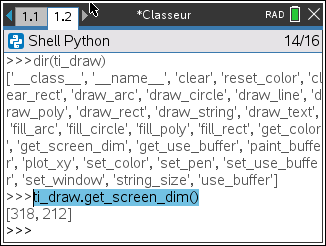Test débutant jeu python
Bonsoir à tous,
J'ai commencé à tâtonner avec python sur TI-Nspire pendant les cours pour essayer de créer un petit jeu.
Pour l''instant je fais des tests pour voir ce que je peux afficher à l'écran. Voila la bout de code que j'ai pondu :
(Je ne sais pas si le balisage est en python).
Evidemment ce n'est pas du tout optimiser. Pour l'instant pour que la direction change je dois spam les touches car l'input n'est pas toujours detecté. Comment est ce que je pourrais écrire le code pour que la direction suis pris en compte avec une seule pression ?
Et comment je pourrais implémenter un système de collision avec les bords de l'écran ou d'autres bloc que j'aurais créé. J'aimerais aussi savoir comment utiliser les buffer et si il serait utile dans mon cas.
J'ai commencé à tâtonner avec python sur TI-Nspire pendant les cours pour essayer de créer un petit jeu.
Pour l''instant je fais des tests pour voir ce que je peux afficher à l'écran. Voila la bout de code que j'ai pondu :
- Code: Select all
from ti_draw import *
from ti_system import *
from time import *
def draw_background():
set_color(255,0,0)
fill_rect(0,0,355,355)
x=0
y=0
key = ''
cur_dir = "none"
draw_background()
while get_key() != "esc":
key = get_key()
if key == '':
cur_dir=cur_dir
if key == '8':
cur_dir = "up"
if key == '2':
cur_dir = "down"
if key == '4':
cur_dir = "left"
if key == '6':
cur_dir = "right"
draw_background()
if cur_dir == "up":
y=y-1
if cur_dir == "down":
y=y+1
if cur_dir == "right":
x=x+1
if cur_dir == "left":
x=x-1
set_color(0,255,255)
fill_rect(x,y,40,40)
(Je ne sais pas si le balisage est en python).
Evidemment ce n'est pas du tout optimiser. Pour l'instant pour que la direction change je dois spam les touches car l'input n'est pas toujours detecté. Comment est ce que je pourrais écrire le code pour que la direction suis pris en compte avec une seule pression ?
Et comment je pourrais implémenter un système de collision avec les bords de l'écran ou d'autres bloc que j'aurais créé. J'aimerais aussi savoir comment utiliser les buffer et si il serait utile dans mon cas.